С увеличаването на проникването на интернет работните места станаха онлайн. Но дори и да не е онлайн, имате нужда от лаптоп или компютър, за да вършите нашата офис работа. Така че ние разчитаме на технологиите, за да си свършим работата и правилното функциониране на тези технологии е от съществено значение. Но какво ще стане, ако вашата Logitech Wireless соларна клавиатура K750 спре да работи един ден, тъй като винаги могат да възникнат грешки? Не се притеснявайте, ние сме предоставили решението за това. И така, в тази статия ще ви кажем как да коригирате, че Logitech K750 не работи. Така че, моля, продължавайте да четете, за да знаете за това.

Съдържание
Как да поправя Logitech K750, който не работи
Преди да започнем корекциите, нека обсъдим причините, които причиняват проблема. И така, ние изброихме причините, които ще ви помогнат да разрешите проблема по-добре. Продължете да четете, за да научите за тези причини:
- Ниските нива на батерията са, защото клавиатурата ви не е заредена.
- Ако сте преместили USB приемника на друг компютър, вашият Logitech K750 не работи може да възникне проблем.
- Може да се дължи и на смущения от безжични устройства като монитори, безжични високоговорители и други устройства.
- Ако сте преместили USB приемника от един USB порт на друг, драйверът на вашата клавиатура Logitech K750 също може да не работи.
- Освен това, ако използвате безжичната клавиатура върху метални повърхности, може да се сблъскате с грешка.
- Последните актуализации на драйвера също могат да бъдат причина за проблема.
Преди да преминете към методи, които изискват време, трябва да опитате тези прости методи, защото често пропускаме най-малките подробности, които могат да разрешат проблема. И тези методи са изброени по-долу:
-
Презаредете батерията на клавиатурата: Заредете батерията на клавиатурата, ако е изтощена. Може да помогне за отстраняването на проблема.
-
Отстранете клавиатурата от металната повърхност: Това също е един от най-лесните методи за отстраняване на грешката.
 Снимка от Sebastian Banasiewcz в Unsplash
Снимка от Sebastian Banasiewcz в Unsplash
-
Можете да опитате да го свържете с друго устройство: Опитайте да свържете клавиатурата си с друго устройство. Ако работи, клавиатурата ви работи правилно и други проблеми трябва да бъдат разрешени.
 Снимка от Джоузеф Кортез в Unsplash
Снимка от Джоузеф Кортез в Unsplash
-
Поддържайте клавиатурата в обхвата: Опитайте се да поддържате клавиатурата в обхвата, както е показано на снимката по-долу
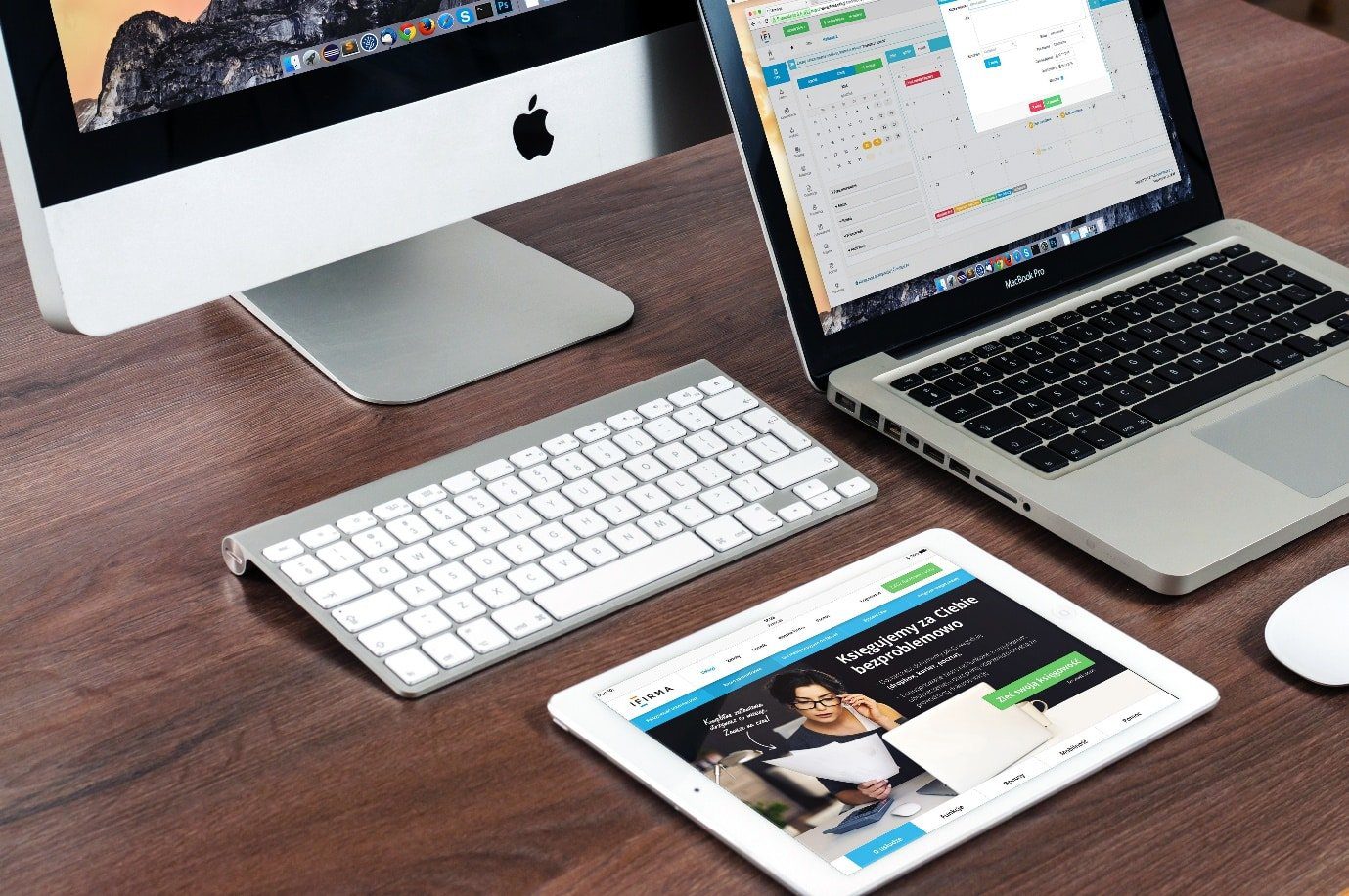 Снимка от Pixabay
Снимка от Pixabay
-
Включете обединяващия приемник в друг USB порт: Това също може да помогне при отстраняването на проблема.
 Изображение от Майкъл Шварценбергер от Pixabay
Изображение от Майкъл Шварценбергер от Pixabay
Сега можете да започнете с по-усъвършенствани методи, ако горните методи не могат да разрешат грешката вместо вас.
Метод 1: Рестартирайте услугата за устройство с човешки интерфейс
Следвайте стъпките, които са изброени по-долу, за да изпълните този метод:
1. Натиснете клавиша Windows, въведете Control Panel, след което щракнете върху Open.
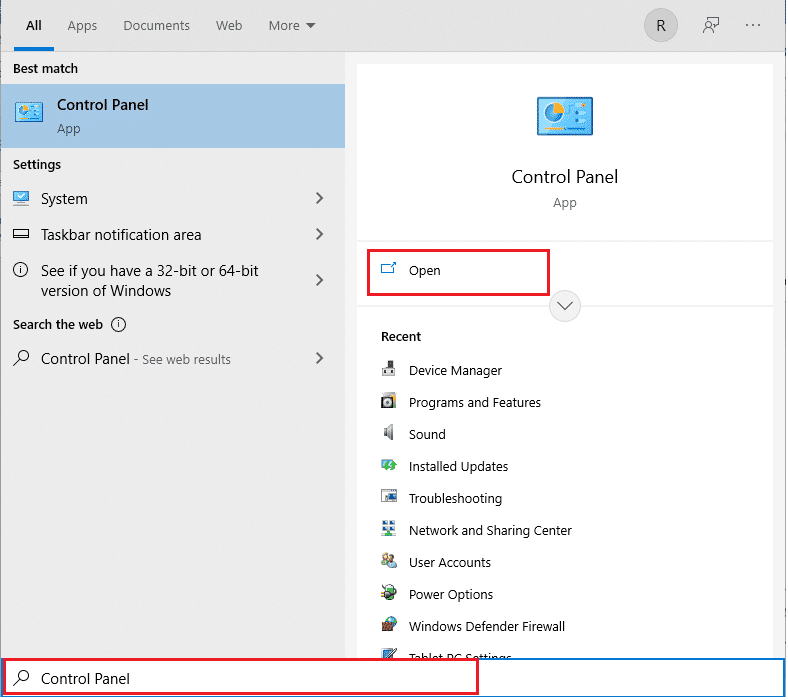
2. Сега изберете опциите Система и Сигурност.
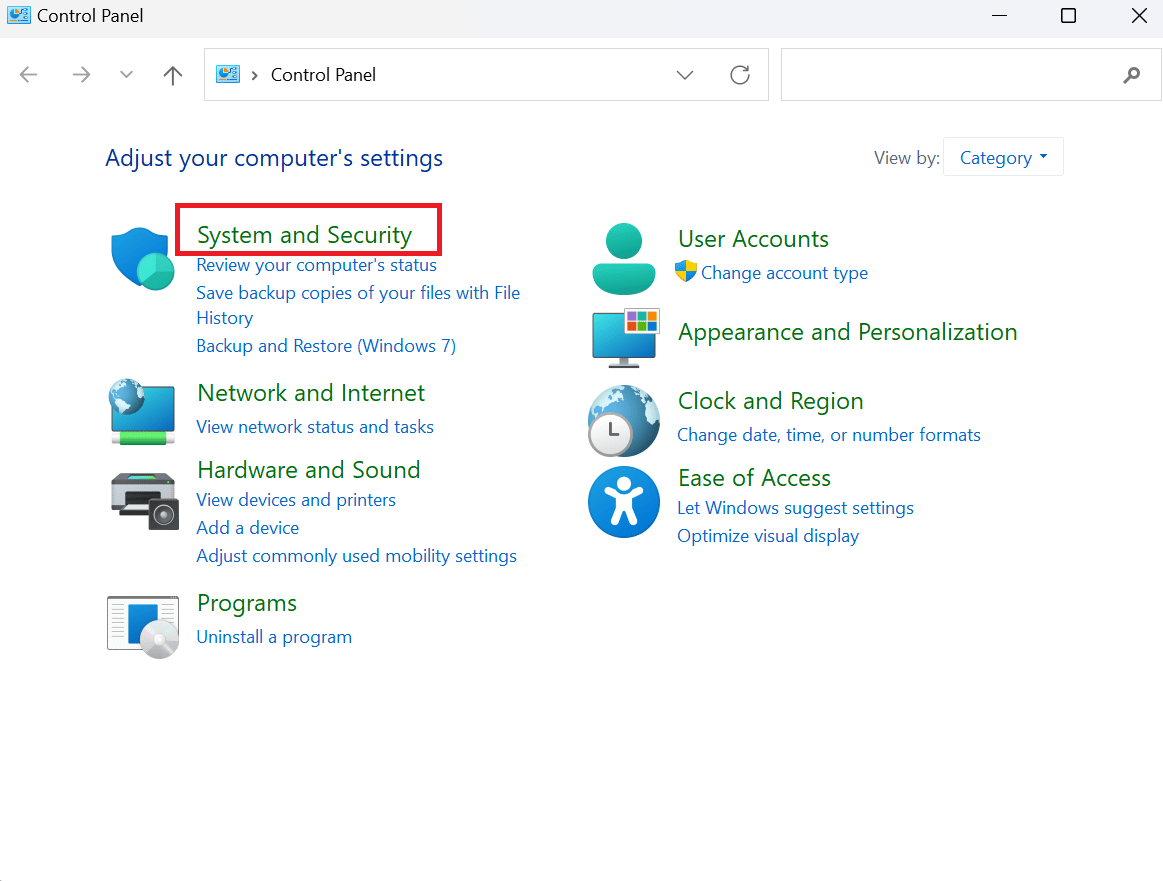
3. Тук превъртете надолу и изберете опцията Windows Tools.
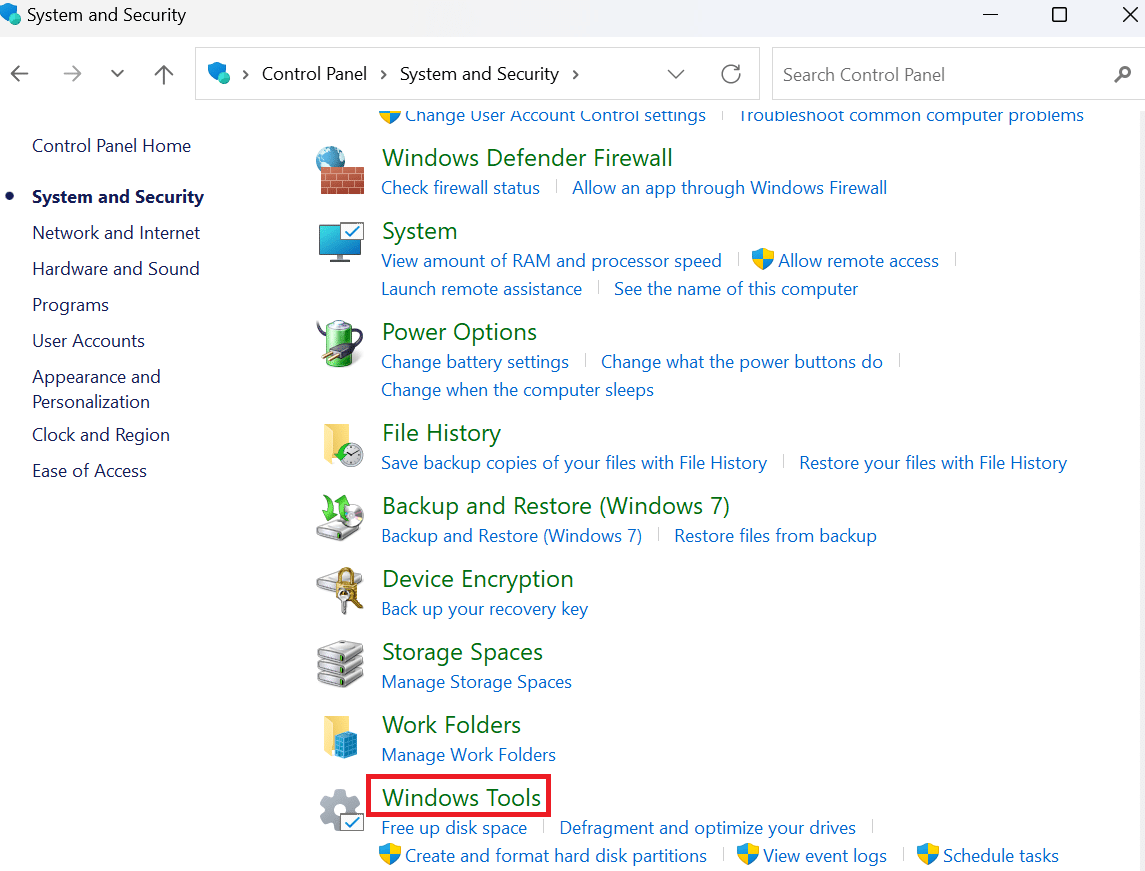
4. Сега изберете иконата Услуги.
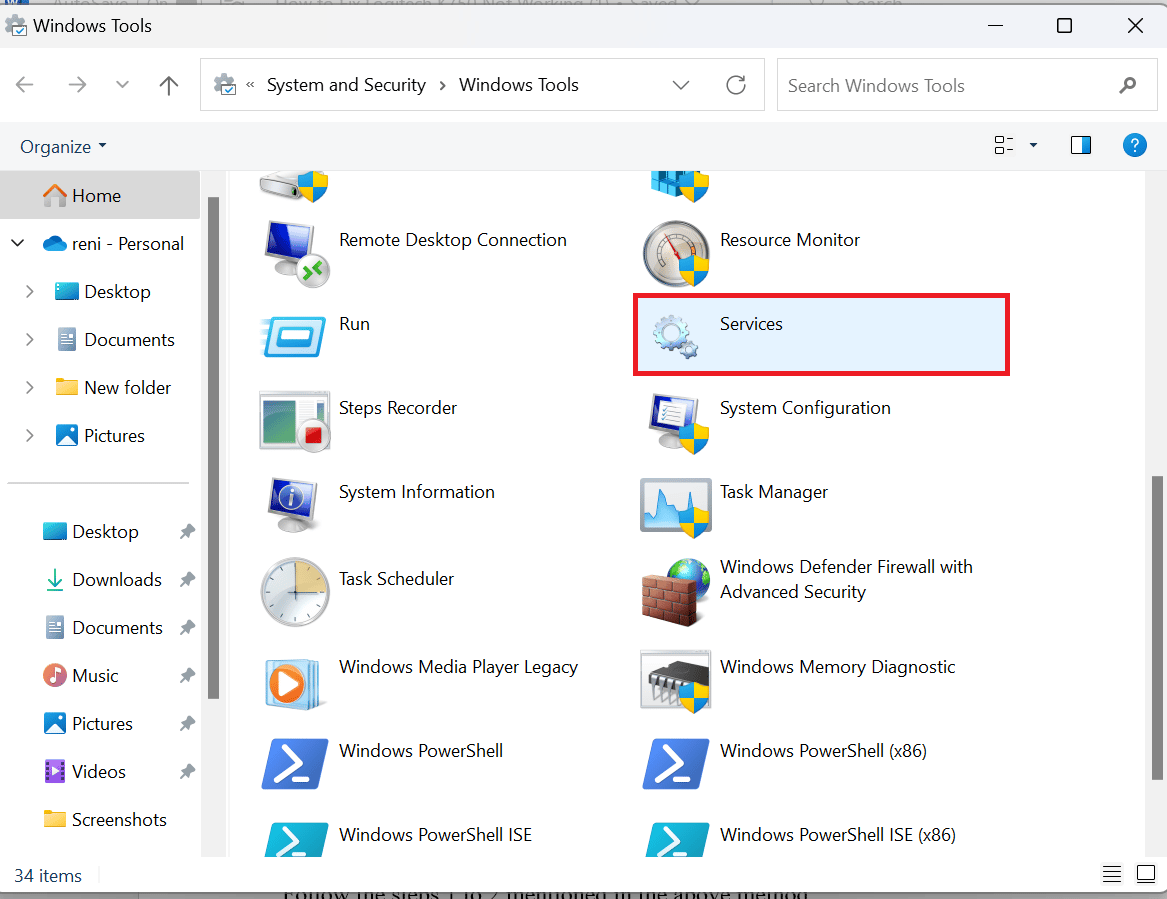
5. Превъртете надолу и щракнете с десния бутон върху опцията Human Interface Device Service.
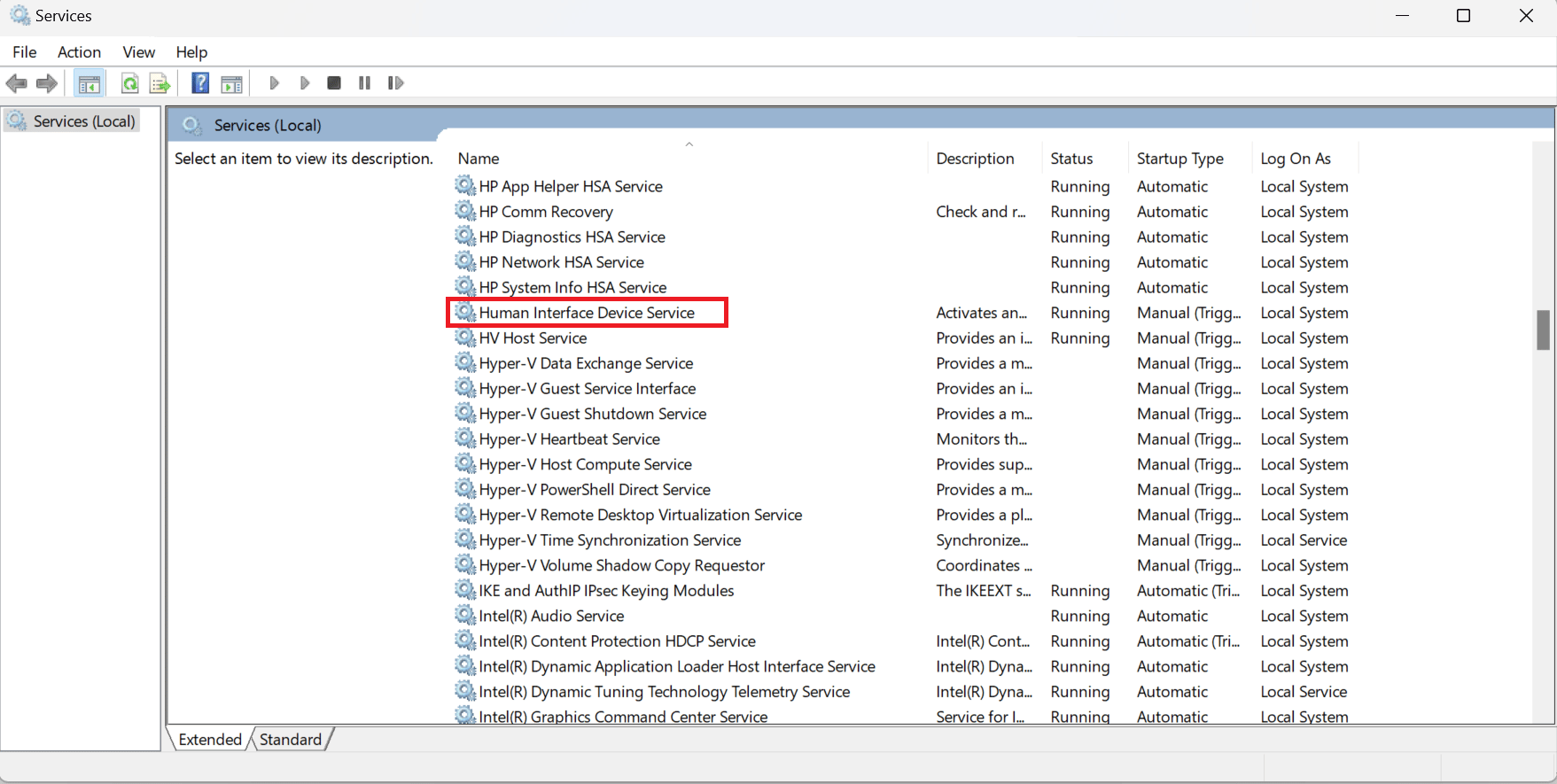
6. Щракнете върху опцията Рестартиране, ако работи.
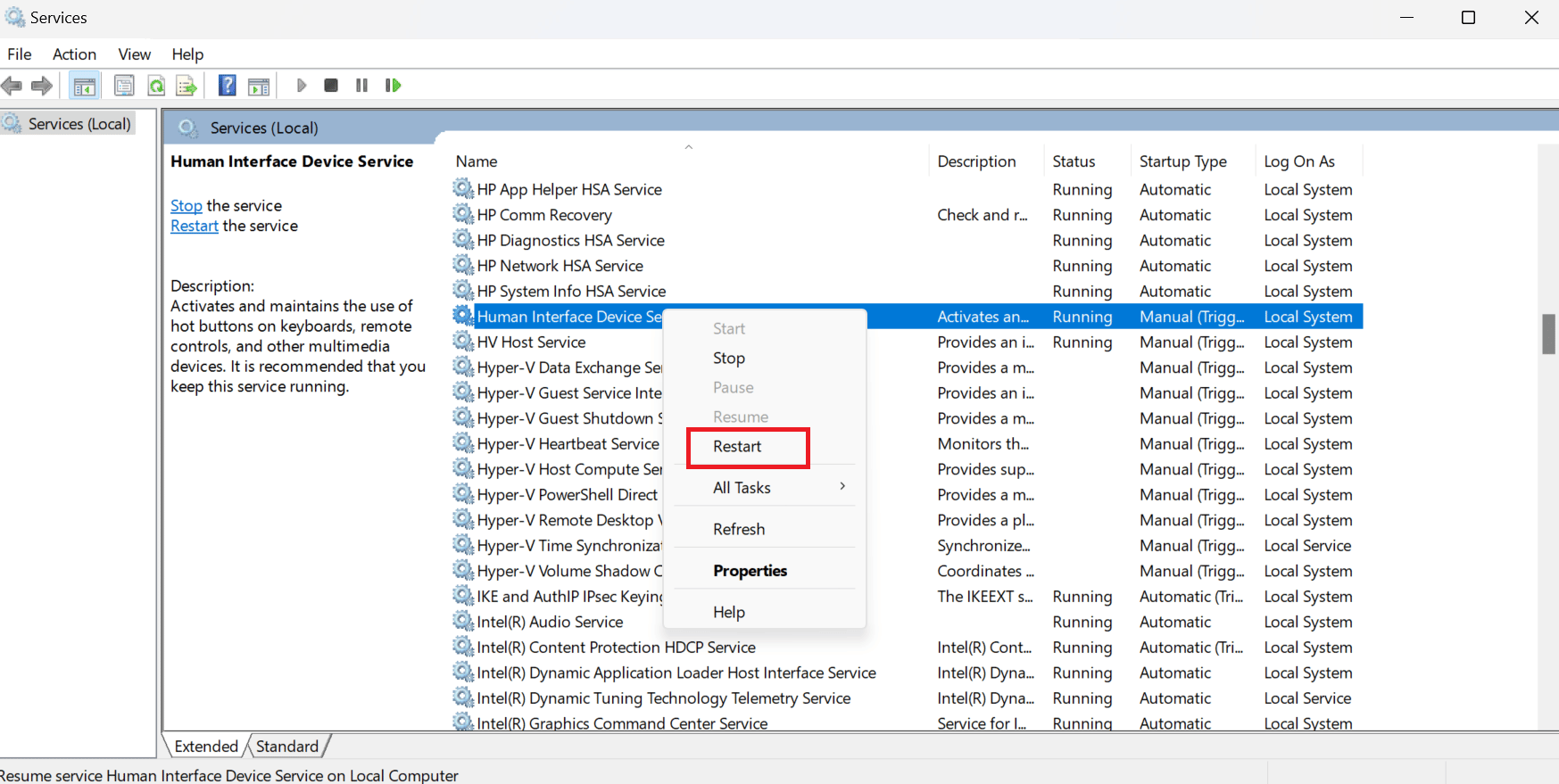
7. Когато услугите се рестартират правилно, щракнете върху Свойства.
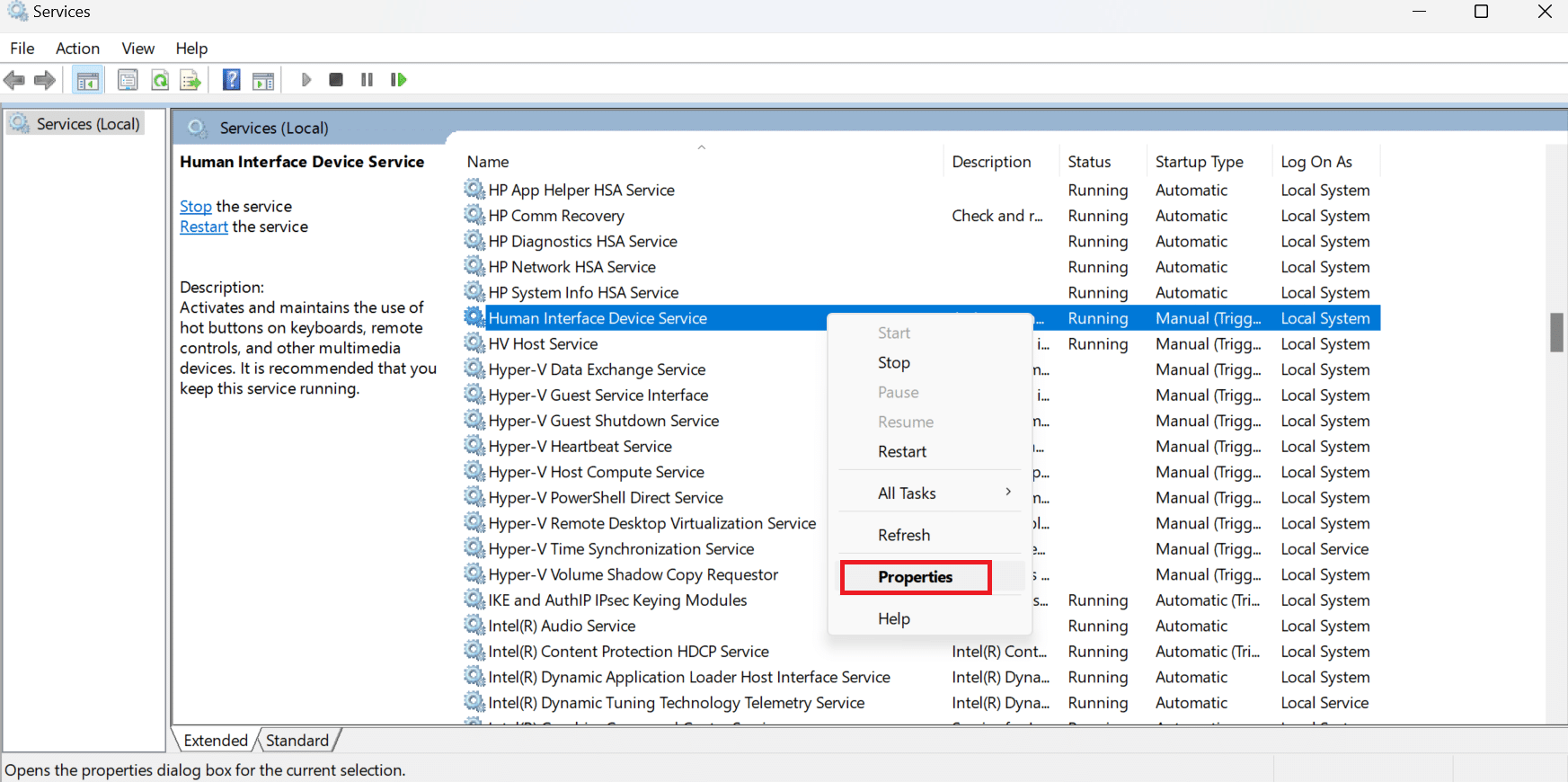
8. Тук, в Тип стартиране, изберете Автоматично и щракнете върху OK.
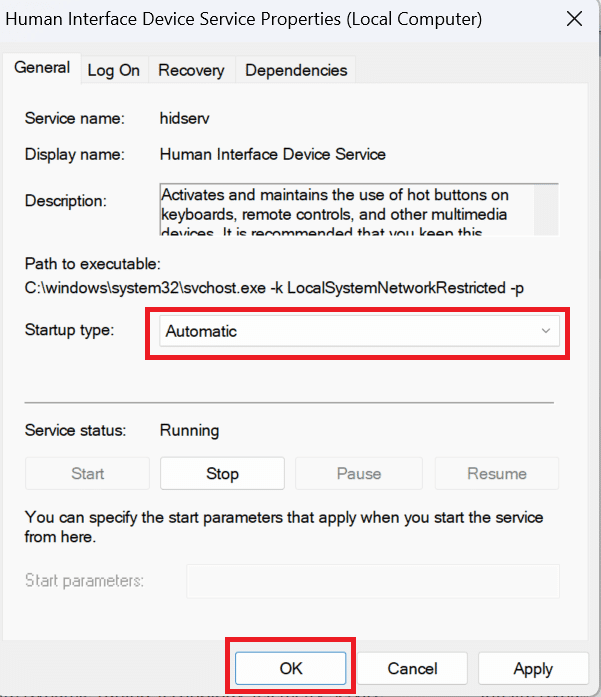
Метод 2: Актуализирайте драйвера на устройството
Драйверите на устройства са основен софтуер на системно ниво, който помага да се създаде комуникация между хардуера, свързан към системата, и операционната система, която използвате във вашия компютър. За да актуализирате драйвери, прочетете нашето ръководство за това как да актуализирате драйвери на устройства.
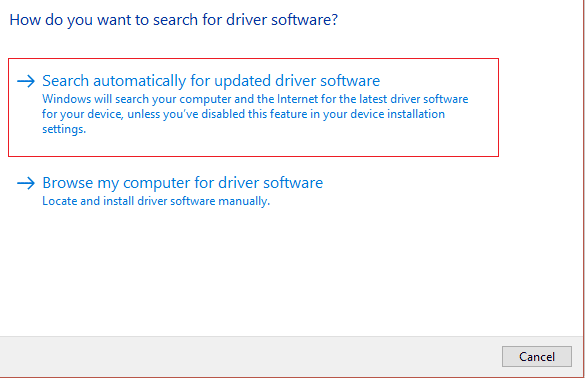
Метод 3: Преинсталирайте драйвера на устройството
Ако се чудите как да поправите Logitech K750, който не работи, опитайте този метод. Драйверите са основните компоненти, необходими на хардуера, за да взаимодейства с операционната система, за да изпълнява всички задачи по предназначение. Много проблеми могат да възникнат поради неправилно работещ драйвер, което може да ви накара да се почешете по главата. За щастие, както разработчиците на Microsoft, така и производителите на компютри се грижат да пускат редовни актуализации на драйвери, за да поддържат нещата да работят правилно. Въпреки това възникват проблеми като повредени, липсващи или несъвместими драйвери. Прочетете нашето ръководство за това как да деинсталирате и преинсталирате драйвери на устройства.
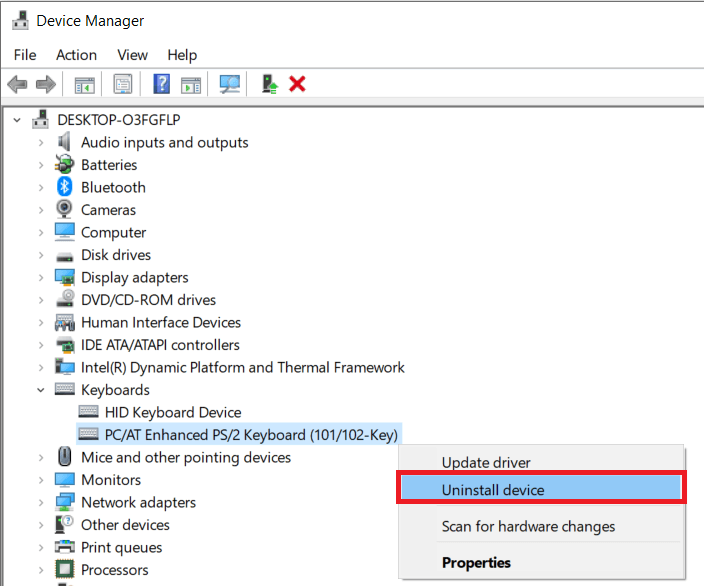
Ако този метод не работи за вас, тогава можете да опитате следващия метод, изброен по-долу, за да разрешите проблема с драйвера на клавиатурата Logitech k750.
Метод 4: Връщане на актуализации на драйвери
За да върнете обратно драйверите на Windows 11, прочетете статията ни за Как да върнете обратно актуализации на драйвери за Windows 11. За да върнете драйверите за Windows 10, прочетете статията ни за Как да върнете обратно драйвери за Windows 10.

Метод 5: Разрешаване на проблеми с Unifying Receiver
За да коригирате Logitech Wireless Solar Keyboard K750, можете да се обърнете към статията Fix Logitech Unifying Receiver Not Working in Windows 10.
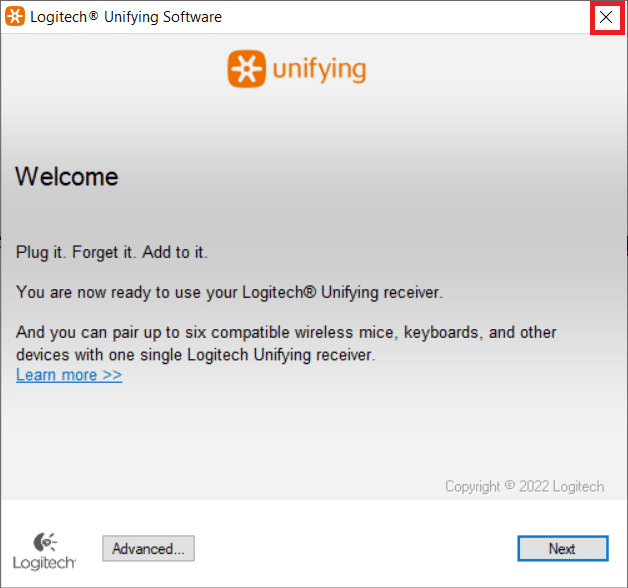
Метод 6: Актуализирайте Windows
Друг метод е, ако се чудите как да поправите Logitech K750, който не работи, можете да актуализирате Windows 10. За да актуализирате Windows 10, вижте статията Как да изтеглите и инсталирате последната актуализация на Windows 10.
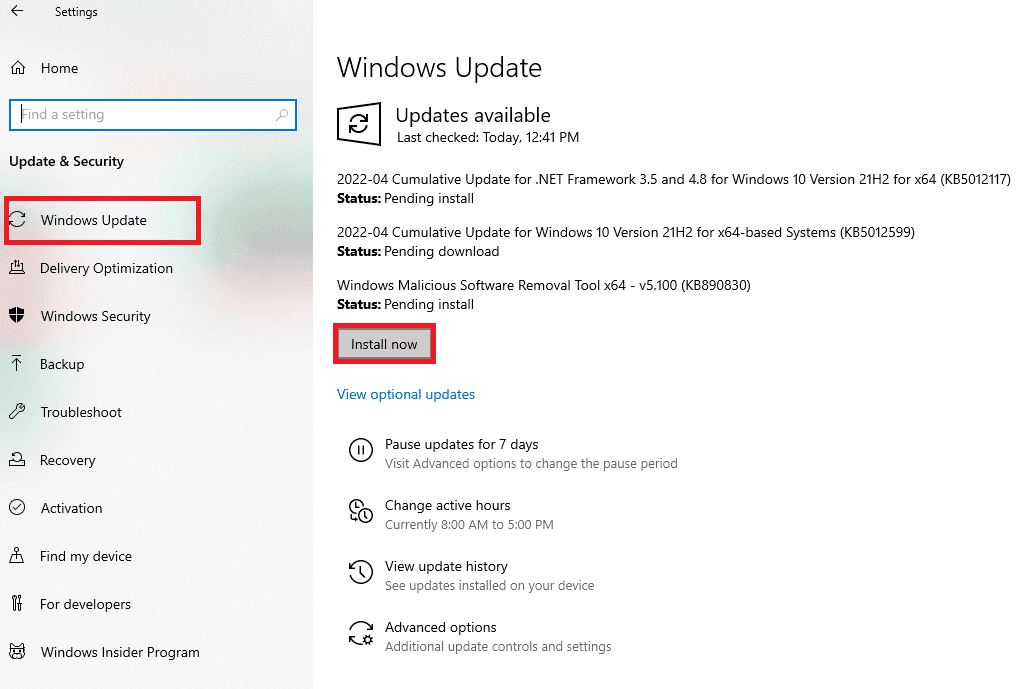
Метод 7: Страница за контакт с поддръжката
Можете да се свържете с Страница за поддръжка на Logitechако горните методи не работят за отстраняване на проблема с драйвера на клавиатурата Logitech k750.
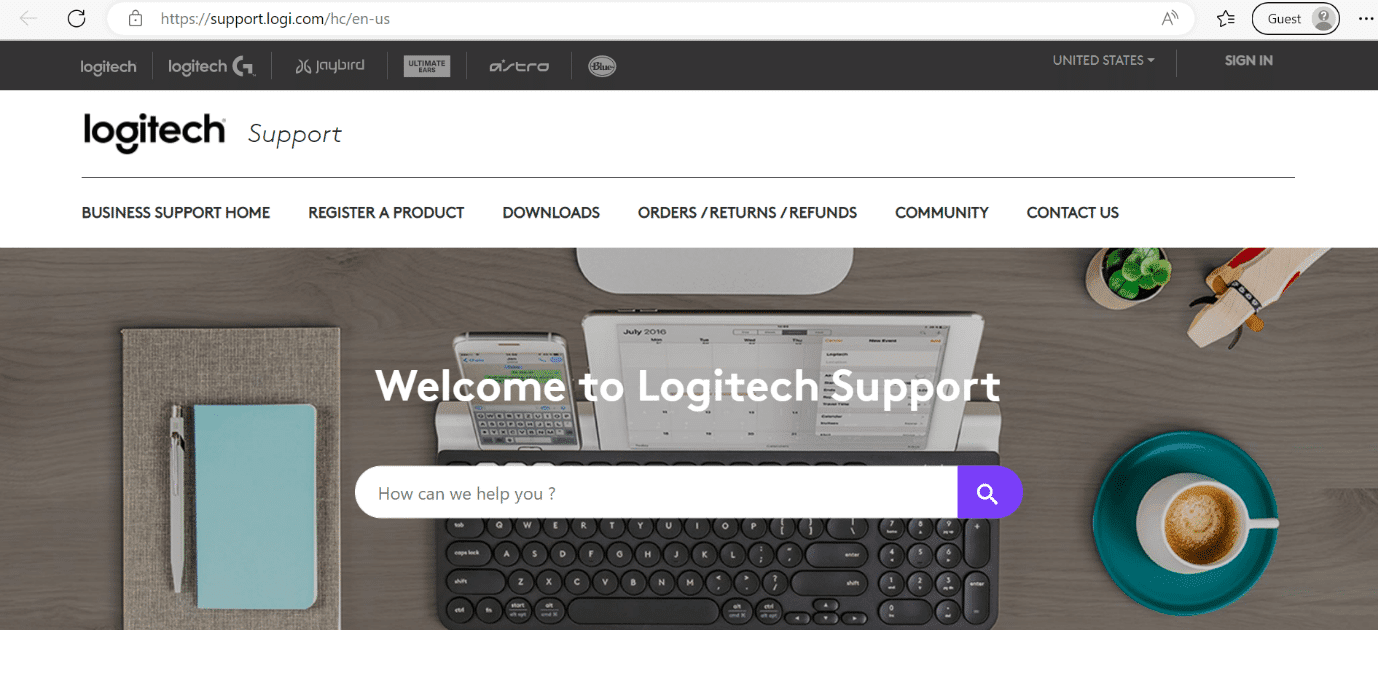
Често задавани въпроси (ЧЗВ)
Q1. Защо моята безжична клавиатура не пише?
Отг. Можете да се сблъскате с този проблем, ако батерията на безжичната клавиатура също е с ниска мощност. Също така, ако сте включили приемника в грешен порт. Други причини могат да бъдат смущения от други безжични устройства, свързани към вашия компютър, и безжичната клавиатура не може да се синхронизира с приемника.
Q2. Колко издържа батерията на K750?
Отг. Според Logitech батерията може да работи в пълна тъмнина до три месеца. В допълнение, удобният бутон за включване и изключване пести енергия, когато не се използва.
Q3. Как да зареждам моята безжична клавиатура Logitech K750?
Отг. Можете да поставите Solar Keyboard в светла стая или на слънце поне за един час, за да презаредите батериите.
Q4. Какво е устройство за въвеждане на клавиатура?
Отг. Използвайки клавиатурата като устройство за въвеждане, вашият компютър може да бъде програмиран с букви, цифри и символи. Освен това на клавиатурата са включени буквено-цифрови клавиши (букви и цифри), цифрова клавиатура (която може да не е включена в нетбуци или лаптопи), специални функционални клавиши, клавиши за манипулиране на курсора на мишката и светодиоди за състояние.
Q5. Logitech K750 има ли Bluetooth?
Отг. Не, Logitech Wireless Solar Keyboard K750 няма Bluetooth. Ще трябва да използвате обединяващ приемник на Logitech, за да го използвате.
***
Надяваме се, че тази статия е била полезна и сте успели да научите как да коригирате Logitech K750, който не работи. Ако все още имате въпроси, не се колебайте да ги зададете в секцията за коментари по-долу.

